Alle Werte haben 0 Prozent bis zum 6. Jahr. Dann steigen die Prozente bis ca. 75%. Unterschiedlich dabei ist die Progression. Ich habe leider vergessen wie ich das hinbekomme. Über eine kurze Anleitung würde ich mich freuen. Danke!
Live-Forum - Die aktuellen Beiträge
Datum
Titel
20.04.2024 00:49:19
20.04.2024 00:08:11
19.04.2024 21:26:15
19.04.2024 19:41:34
Anzeige
Archiv - Navigation
816to820
Aktuelles Verzeichnis
Verzeichnis Index
Übersicht Verzeichnisse
Vorheriger Thread
Rückwärts Blättern
Nächster Thread
Vorwärts blättern
Anzeige
HERBERS
Excel-Forum (Archiv)
20+ Jahre Excel-Kompetenz: Von Anwendern, für Anwender
Vorheriger Thread
Vorheriger Thread
Rückwärts Blättern
816to820
816to820
Aktuelles Verzeichnis
Verzeichnis Index
Verzeichnis Index
Übersicht Verzeichnisse
Nächster Thread
Nächster Thread
Vorwärts blättern
Inhaltsverzeichnis
Diagramm mit 3 verschiedenen Parametern
Diagramm mit 3 verschiedenen Parametern
11.11.2006 19:11:52
Heiko
Alle Werte haben 0 Prozent bis zum 6. Jahr. Dann steigen die Prozente bis ca. 75%. Unterschiedlich dabei ist die Progression. Ich habe leider vergessen wie ich das hinbekomme. Über eine kurze Anleitung würde ich mich freuen. Danke!
5
Beiträge zum Forumthread
Beiträge zu diesem Forumthread
Beiträge zum Forumthread
Beiträge zu diesem Forumthread
Betreff
Datum
Anwender
Anzeige
AW: Diagramm mit 3 verschiedenen Parametern
12.11.2006 12:06:35
ingUR
es wäre gut gewesen, wenn Du den Werteverlauf oder die Funktion desselben dargestellt hättest, dann davon wird es mit abhängen, welche Arbeitschrittte erforderlcihe sind und welche nicht.
Ersatzweise habe ich hierinmal folgende Tabelle zusammengestellt:
| ||||||||||||||||||||||||||||||||||||||||||||||||||||||||||||||||||||||||||||||||||||||||||||||||||||||||||||||||||||||||||||||||||||||||||||||||||||||||||||||||||||||||||||||||||||||||||||||||||||||||||||||||||
Die Zellenformel für das siebente Jahr (Zeile 9) lauten:
| ||||||||||||
Die Formeln sind bis zur Zeile 42 durch Ziehen kopiert.
In der ersten Spalte stehen die Jahre, in den Spalten B, C und D die Werte der unterschiedlichen Progression.
Wenn Du Dir also in dieser Form Dein Diagramm vorstellst, dann hier die Arbeitsschritte im Einzelnen dorthin:
- Bereich B1 bis D42 markieren
- Menübefehl: Einfügen > Diagramm > Fläche > Diagrammuntertyp (z.B. 1/6) wählen > Weiter
- Reiter des Dialogfensters Reihe anwählen und Beschriftung der Rubrikachse (X) nachtagen (=Tabelle1!$A$3:$A$42)
- ggf. mit Weiter ergänzende Informationen und Vorgaben dem Diagramm beifügen
- Fertigstellen
Die Flächen sind so angeordnet, dass die erste Wertespatete (Spalte B) als hintesrste Fläche angeordnet ist. Vor dieser befindet sich die Fläche der Spalte C und vor dieser wiederum die Fläche der Spalte D.
Will man diese Reihenfolge ändern, ist eine Graph auf der Zeichenfläche anzuwählen, und es mit einem rechten Maustastenklick das Kontextmenü aufzurufen. Aus diesem wird der Dialog Datenreihe formatieren geöffnet und dort auf die Seite Datenreihe gewechselt. dort angekommen kann die Reihenfolge der Darstellung der Flächen durch verschieben der im Übersichtsfensters der Dialogseite gerade selektierten Reihe nach oben oder unten abgeändert werden.
Gruß,
Uwe
Anzeige
AW: Diagramm mit 3 verschiedenen Parametern
12.11.2006 12:28:34
Heiko
https://www.herber.de/bbs/user/38096.xls
Allerdings sollen die Balken nun als Fläche erscheinen und dazu noch die beiden neuen Flächen. Ich hatte dieses Diagramm mal mit einer anderen Software gestaltet, deren Name ich nicht mehr weiß. Hast Du eine Idee, wie ich das nun so in etwa hinbekomme?
AW: Diagramm mit 3 verschiedenen Parametern
12.11.2006 14:28:01
ingUR
was Du darstellst, ist der Diagrammtyp "Säulen" und nicht "Flächen".
In einen Säulendiagramm werden die Säulenbreiten durch in der Dialogmaske zur Formatierung der Datenreihen - dort das Dialogblatt "Optionen" - beeinflußt.
Mit Eintrag Null für den Abstand, erzielst Du, das die in einer Rubrikachseneinheit dargestellte Säule bei Einzelwerten bzw. Summendiagrammen und/oder die Anzahl der Säulen innerhalb einer einer Rubrickachseneinheit die vollständige Breite zwischen zwei Teilstrichen der Rubrikachse einnimmt. Das löschen des Rahmens um für eine Datenreihe bewirkt, das der gewünschte flächenhafte Effekt im Falle einer Datenreihe im Diagramm entsteht.
Durch das Setzen des Parameters "Überlappung" auf den Wert 100 - jede Datensäule hat nun die Breite der Rubrikeneinheit -, erhälst Du schließlich den gewünschten Effekt bei einem Säulendiagrm.
Gruß,
Uwe
Anzeige
AW: Diagramm mit 3 verschiedenen Parametern
13.11.2006 11:34:45
Heiko
Ich möchte das also in der Form abbilden, nur eben, dass bei der neuen Version alle drei Kurven zu sehen sind. Meinst du, ich werde das nochmal hinkriegen?
AW: Diagramm mit 3 verschiedenen Parametern
13.11.2006 13:23:53
ingUR
ich kenne Dich zu wenig, um beurteilen zu können, ob Du die Darstellung hinbekommen wirst.
Es zeigt sich, wie hilfreich es gewesen wäre, wenn du gleich bei Deinem Eröffnungsbeitrag das Diagramm vorgestellt hättest, anstatt keine oder in die falsche Richtung deutbare Informationen zu geben. Es hätte die Zeit, die damit vertan wurde, dass im Trüben gefischt wurde, für gezieltere Hilfesinformationen genutzt werden können.
Die dargestellte Grafik scheint mir nicht mit EXCEL erzeugt worden zu sein, so dass allenfalls eine ähnlich gestellte Grafik mit den Möglichkeiten zur Gestaltung in EXCEL-Diagrammen erzielt werden kann.
Die Darstellung erfordert eine 3D-Darstellung, wie sie z.B. für Diagramme vom Typ Säulen- und Flächendiagramm vorgesehen sind.
Der geradlinige Verlauf der Anstiegslinie kann nach meiner Kenntnis nur mit einem Flächendiagrammtyp in EXCEL erreicht werden, da Säulendiagramme innerhalb der Rubrikachseneinheit einen zur Rubrikachse parallelen Abschluß bilden, so dass dadurch die Stufenförmigkeit entsteht.
Jedoch läßt sich mit diesem Typ, also einem Säulendiagramm, auch der senkrechte Anstieg zwischen zwei Rubrikpunkten darstellen, was für den Diagrammtyp Flächendiagramm nicht möglich ist, da hier die Punkte auf der Umrißlinie der Fläche linear verpunden werden, wodurch es bei Unstetigkeiten nicht zu Versprüngen sonder zu Schrägen kommt (siehe Übergang vom Wert im Jahr 5 zum Wert im Jahre 6).
Die in Deinem Beispielbild verwendete Zentralperspektive, wird sich allerdings wohl auch nicht als die günstigste Wahl für Deine Aufgabe erweisen.
Hier drei Möglichkeiten, die beim "Experimentieren" mit den 3D-Unterdiagrammtypen der Säulen und Flächen sich ergeben können. Als Ausgangsdiagramm kann das Diagramm aus der Beispielmappe verwendet werden, für das die Diagrammtyp-Einstellung ensprechend verändert wird und dann in den Formatierungsmöglichkeiten, speziell in den Bereichen "3D-Ansicht", "Optionen" und "Datenreihe" (Reihenfolge der Datenreihen), geeignete Parameter vergeben werden:
Säulen
Flächen, 3D-Ansicht:: Persektive=0
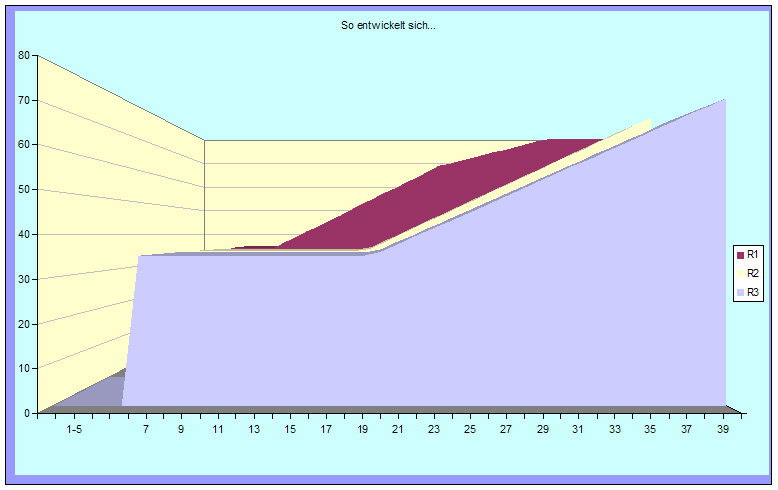
Fläche, 3D-Ansicht:: Persektive=100 (Zentralperspektive)
Wenn Du für die eine oder andere Darstellung weitere Umsetzungshinweise benötigst, dan melde Dich bitte.
Gruß,
Uwe
Anzeige
Anzeige
VBA Beispiele zu verwandten Themen
Anzeige
Anzeige
Beliebteste Forumthreads (12 Monate)
-
ThreadtitelLesezugriffe
-
34081
-
23512
-
16681
-
16052
-
15741
-
15343
-
14267
-
12306
-
11938
-
11417
-
10634
-
10521
-
9511
-
9498
-
9480
-
9079
-
8864
-
8800
-
8428
-
8178
-
8062
-
7989
-
7915
-
7806
-
7675
-
7521
-
7291
-
7167
-
7070
-
7068
-
6935
-
6521
-
6515
-
6294
-
6182
-
6026
-
6006
-
5981
-
5920
-
5910
-
5872
-
5838
-
5829
-
5734
-
5705
-
5689
-
5676
-
5582
-
5539
-
5492
-
5379
-
5341
-
5321
-
5224
-
5182
-
5105
-
5082
-
5082
-
5053
-
5053
-
4974
-
4903
-
4847
-
4841
-
4789
-
4769
-
4754
-
4727
-
4710
-
4679
-
4659
-
4654
-
4588
-
4564
-
4556
-
4516
-
4508
-
4482
-
4469
-
4452
-
4430
-
4411
-
4362
-
4360
-
4357
-
4332
-
4327
-
4327
-
4324
-
4308
-
4300
-
4285
-
4260
-
4229
-
4199
-
4182
-
4158
-
4142
-
4075
-
4025
Anzeige
Beliebteste Forumthreads (12 Monate)
-
ThreadtitelLesezugriffe
-
34081
-
23512
-
16681
-
16052
-
15741
-
15343
-
14267
-
12306
-
11938
-
11417
-
10634
-
10521
-
9511
-
9498
-
9480
-
9079
-
8864
-
8800
-
8428
-
8178
-
8062
-
7989
-
7915
-
7806
-
7675
-
7521
-
7291
-
7167
-
7070
-
7068
-
6935
-
6521
-
6515
-
6294
-
6182
-
6026
-
6006
-
5981
-
5920
-
5910
-
5872
-
5838
-
5829
-
5734
-
5705
-
5689
-
5676
-
5582
-
5539
-
5492
-
5379
-
5341
-
5321
-
5224
-
5182
-
5105
-
5082
-
5082
-
5053
-
5053
-
4974
-
4903
-
4847
-
4841
-
4789
-
4769
-
4754
-
4727
-
4710
-
4679
-
4659
-
4654
-
4588
-
4564
-
4556
-
4516
-
4508
-
4482
-
4469
-
4452
-
4430
-
4411
-
4362
-
4360
-
4357
-
4332
-
4327
-
4327
-
4324
-
4308
-
4300
-
4285
-
4260
-
4229
-
4199
-
4182
-
4158
-
4142
-
4075
-
4025
Anzeige
Anzeige
Anzeige
Archiv - Verwandte Themen
Forumthread
Beiträge